|
|
Windows 10の「天気」で「天気の位置情報サービスはオフです」というメッセージが表示される場合の対処方法 | ||
Windows 10の「天気」で「天気の位置情報サービスはオフです」というメッセージが表示される場合の対処方法 |
|
Q&A番号:020408 更新日:2024/09/10 |
 | Windows 10の「天気」で、「天気の位置情報サービスはオフです」というメッセージが表示される場合の対処方法について教えてください。 |
 | 位置情報機能をオンにすることで、現在の場所に応じた天気情報を表示できるようになります。 |
はじめに
「天気」では、Windows 10の位置情報サービス機能を利用して現在の場所を特定し、天気情報を表示することができます。
位置情報が無効に設定されていると、「天気」で現在地を検出する機能を有効にした場合、「天気の位置情報サービスはオフです」というメッセージが表示されます。
「天気」で、常に現在の場所の天気情報を表示するには、Windows 10の位置情報機能を有効に設定します。
「天気の位置情報サービスはオフです」メッセージ
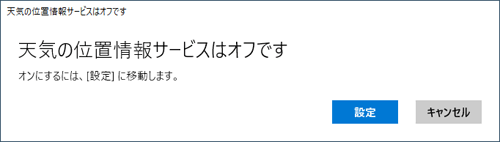
※ Windows 10のアップデート状況によって、画面や操作手順、機能などが異なる場合があります。
※ お探しの情報ではない場合は、Q&A検索から他のQ&Aもお探しください。
 Q&A検索 - トップページ
Q&A検索 - トップページ
 パソコン用語集
パソコン用語集
対処方法
Windows 10の「天気」で「天気の位置情報サービスはオフです」というメッセージが表示される場合は、以下の対処方法を行ってください。
「スタート」をクリックし、「
 」(設定)にマウスカーソルを合わせます。
」(設定)にマウスカーソルを合わせます。
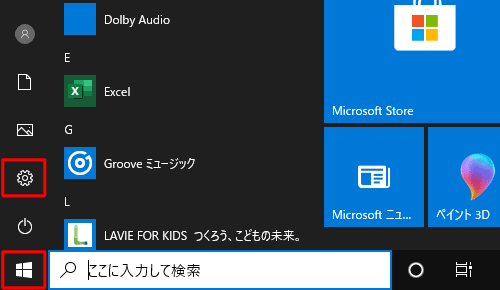
補足
「天気の位置情報サービスはオフです」というメッセージが表示されている場合は、「設定」をクリックして手順4に進みます。
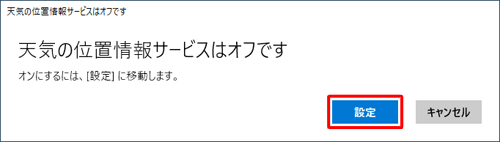
表示されたメニューから「設定」をクリックします。
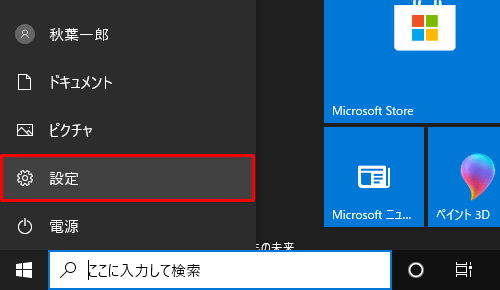
「設定」が表示されます。
「プライバシー」をクリックします。
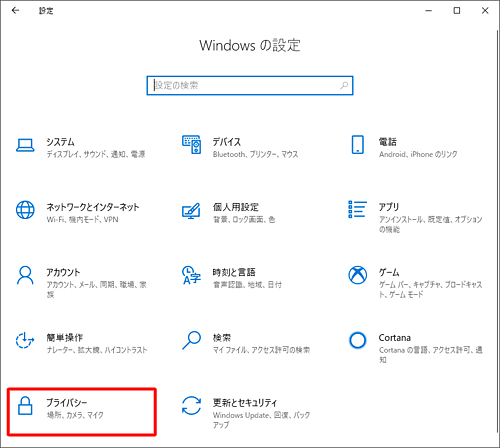
「プライバシー」が表示されます。
画面左側から「位置情報」をクリックし、「このデバイスでの位置情報へのアクセスを許可する」欄の「変更」をクリックします。
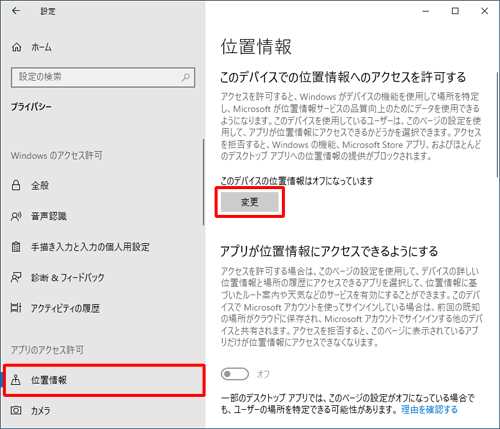
「このデバイスの位置情報へのアクセス」のスイッチをクリックして「オン」にします。
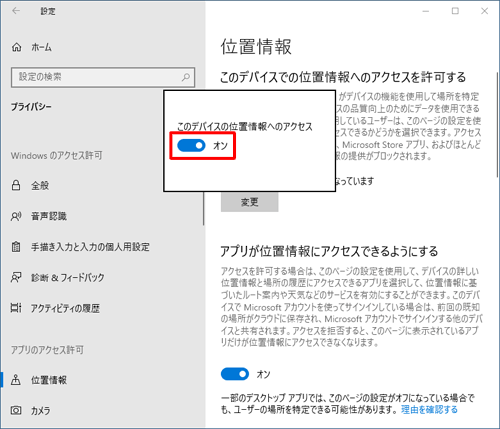
「アプリが位置情報にアクセスできるようにする」欄のスイッチが「オフ」になっている場合は、クリックして「オン」にします。
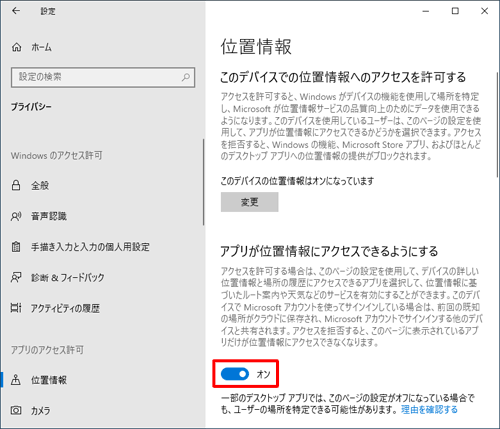
「詳しい位置情報にアクセスできるアプリを選ぶ」欄で、「天気」のスイッチが「オフ」になっている場合は、クリックして「オン」にします。
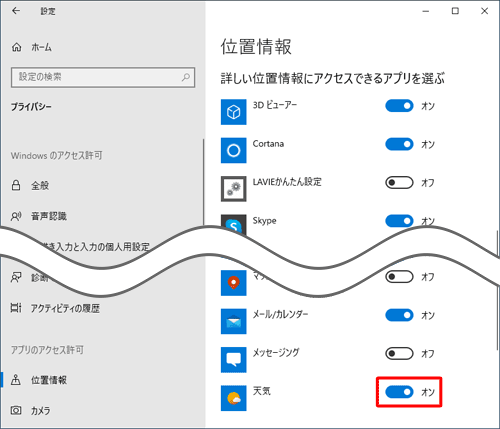
「天気」を起動し、画面左下の「
 」(設定)をクリックします。
」(設定)をクリックします。
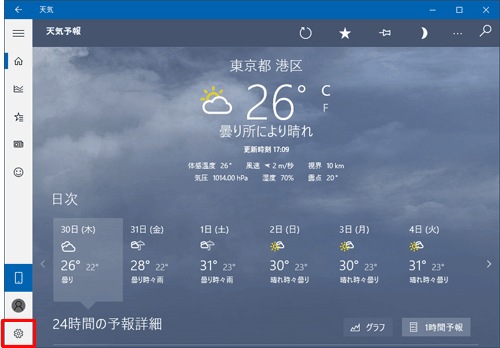
「地域を設定」欄から「常に現在地を検出する」をクリックし、画面左上の「
 」(天気予報)をクリックします。
」(天気予報)をクリックします。
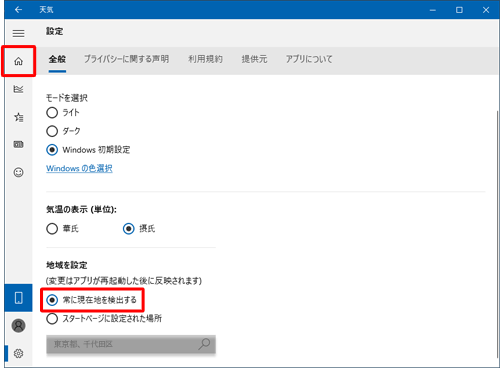
以上で操作完了です。
現在地の天気予報が表示されることを確認してください。
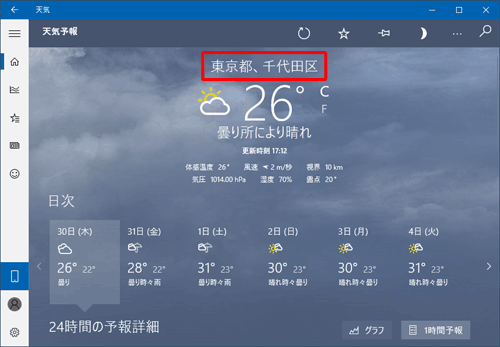
|
|
|


 Windows 10の「天気」について
Windows 10の「天気」について







